讲解win10输入法设置方法
- 分类:Win10 教程 回答于: 2020年11月04日 09:16:00
win10系统一般默认有两种输入法一个是微软拼音,一个是美式键盘。不过很多朋友都用不惯,习惯用其他比如搜狗拼音,五笔等输入法。那么我们该怎么设置win10输入法呢?今天小编就给大家讲讲win10输入法设置方法。
具体方法如下:
1. 点击击桌面右下角的输入法图标,选择语言首选项

2. 来到语言设置界面,左侧就可以看到添加语言以及现在使用的语言,点击默认应用语言,出现选项按钮,点击它。
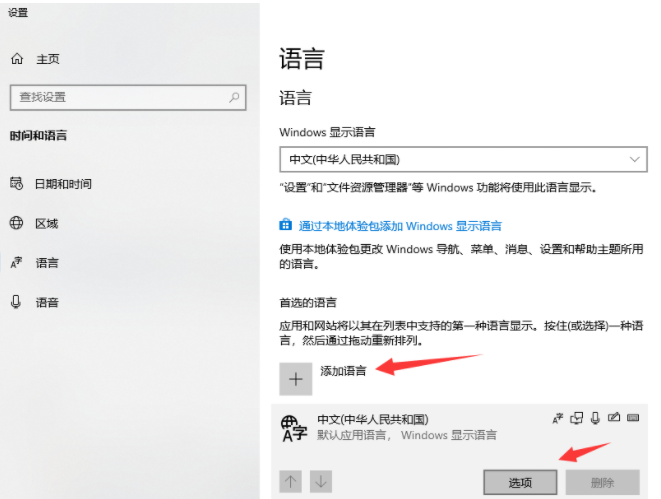
3. 这时候就可以对输入法进行设置了,点击添加键盘即可添加输入法,点击下方正在使用的输入法可以进行删除。
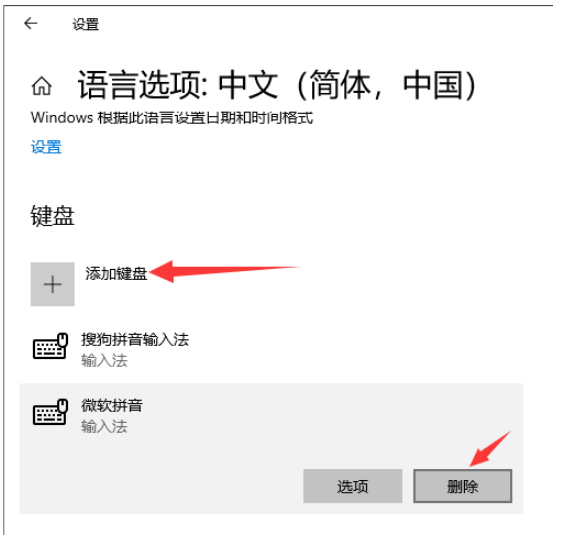
4. 如果想要更高级的设置,可以点击选项按钮,来到微软拼音界面就可以进行拼音设置,模式切换快捷键等等。
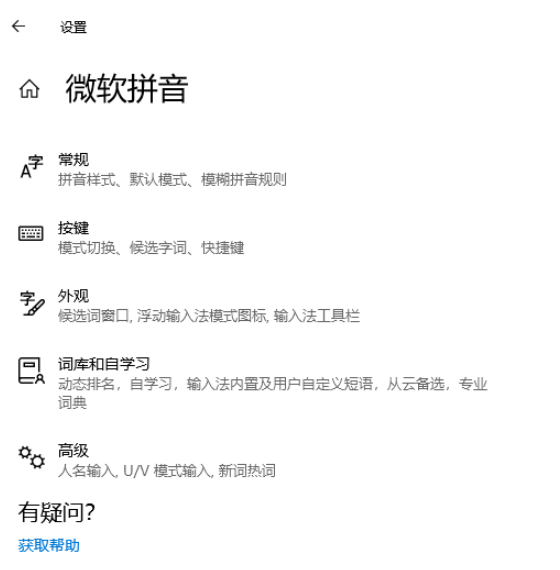
以上就是win10输入法设置方法啦,希望能帮到大家。
 有用
26
有用
26

分享


转载请注明:文章转载自 www.xiaobaixitong.com
本文固定连接:www.xiaobaixitong.com
 小白系统
小白系统
小白帮助
如果该页面中上述提供的方法无法解决问题,您可以通过使用微信扫描左侧二维码加群让客服免费帮助你解决。备注:人工客服仅限正常工作时间(周一至周六:9:00~12:00 2:00~6:00)

长按或点击右侧按钮复制链接,去粘贴给好友吧~


http://127.0.0.1:5500/content.htmlhttp://127.0.0.1:5500/content.htmlhttp://127.0.0.1:5500/content.htmlhttp://127.0.0.1:5500/content.htmlhttp://127.0.0.1:5500/content.htmlhttp://127.0.0.1:5500/content.htmlhttp://127.0.0.1:5500/content.htmlhttp://127.0.0.1:5500/content.htmlhttp://127.0.0.1:5500/content.html
取消
复制成功
win10激活码最新永久神Key_win10安装密钥激活码大全(亲测有效)
 1000
10002022/11/04
windows10怎么激活_激活win10系统的方法
 1000
10002022/11/03
3款Win10 KMS激活工具,激活任何版本的Windows或Microsoft Office
 1000
10002022/11/03
热门搜索
2022年最新win10秘钥/永久激活码大全
 1000
10002022/11/02
win10专业版和win10家庭版有什么区别
 1000
10002022/11/02
手把手教你从零重装Win10系统(win10官方安装教程)
 1000
10002022/11/01
win10激活码大全
 1000
10002022/10/22
Windows10系统ISO镜像怎么从微软官网下载 两种win10镜像下载方法
 1000
10002022/10/21
win10开机密码取消的具体方法
 1000
10002022/10/19
联想笔记本重装系统win10的方法步骤
 1000
10002022/06/09
上一篇:win10专业版激活教程
下一篇:怎么卸载win10易升
猜您喜欢
- 小白系统重装win10教程步骤2022/11/14
- 华硕笔记本怎么重装系统win10..2022/12/20
- 小编详解第三只眼监控软件怎么使用..2019/02/28
- 想知道小白装机win10怎么激活?..2022/11/06
- win10突然没有wlan选项怎么办..2021/03/13
- win10磁盘分区应该如何操作2021/11/15
相关推荐
- win10家庭版跳过创建账户的步骤教程..2021/10/24
- win10专业版密钥操作教程2017/10/25
- win10版本和win11区别2022/11/24
- 演示win10系统之家版本一键重装教程..2021/07/03
- 教你win10电脑截图怎么截2021/10/25
- gtx1050,小编教你nvidia gtx1050驱动..2018/04/25
文章已经到底了,点击返回首页继续浏览新内容。

















